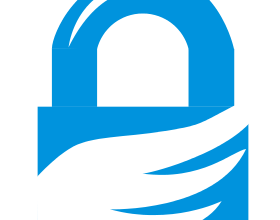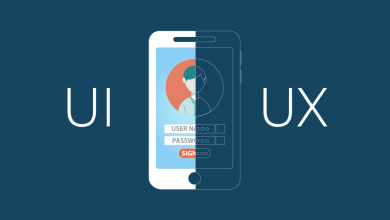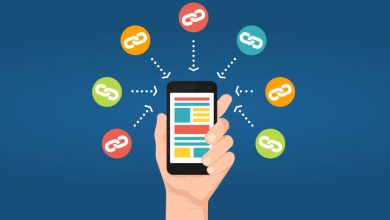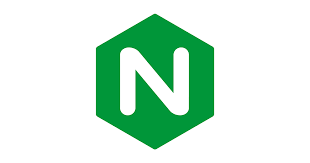فایل های مخفی

نام فایل و پوشه های مخفی با یک نقطه (.) آغاز می شوند. مثلا:
- .htaccess
- .htpasswd
- .bashrc
نمایش فایلهای مخفی
هنگام استفاده از مدیریت فایل، نمی توانید فایل ها و پوشه های مخفی را ببینید، مگر اینکه گزینه ای برای نمایش فایل های مخفی را انتخاب کنید. روش نمایش فایل های مخفی بستگی به این دارد که آیا شما از paper lantern به عنوان تم خود استفاده می کنید یا X3:
Paper Lantern Theme
اگر شما از paper lantern به عنوان قالب Cpanel خود استفاده می کنید ، می توانید نمایش یا عدم نمایش فایل های پنهان را در هر زمان از طریق مدیر فایل انجام دهید:
- از درون مدیر فایل، بر روی Settings در گوشه بالا سمت راست کلیک کنید.
- در پنجره جدید، گزینه Show Hidden Files را علامت بزنید یا علامت آن را بردارید.
- حال بر روی Save کلیک کنید تا تنظیمات شما ذخیره شوند.
X3 Theme
اگر از X3 استفاده می کنید، توصیه می شود که تم خود را به papaer lantern تغییر دهید. X3 هربار که File Manager را باز می کنید از شما راجب نمایش یا عدم نمایش فایل های مخفی سوال می پرسد:
- در بخش Files از cPanel، روی آیکون مدیریت فایل کلیک کنید. یک پنجره جدید ظاهر خواهد شد.
- اگر جعبه پاپ آپ را مشاهده نکردید، دستورالعملهای پایانی را برای تغییر تنظیمات برای نمایش پاپ آپ انجام دهید.
- کادر Show Hidden Files را تیک بزنید (برای نمایش فایل های مخفی).
- در پایان بر روی Go کلیک کنید.
حال اگر یکبار بر روی Skip this question, and always open this directory in the future when opening File Manager کلیک کرده باشید دیگر پاپ آپ را نخواهید دید ، که برای نمایش دوباره آن باید راه زیر را طی کنید:
سرچ باکس را جست و جو کنید و در داخل آن عبارت reset all interface settings را وارد نمایید.
در سمت راست جعبه جستجو، روی reset all interface settings کلیک کنید.
اکنون در هنگام بازکردن file manager گزینه ای برای نمایش فایل های پنهان در اختیار شما قرار می گیرد.